Установка SQL Server 2016 для поддержки Operations Manager
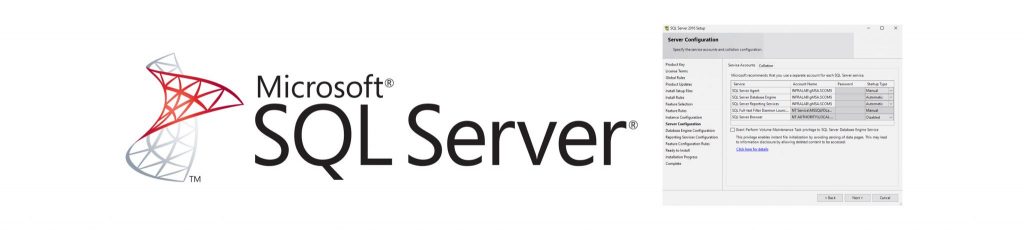
Прежде чем вы сможете развернуть System Center Operations Manager (что будет показано в следующей статье), вы должны сначала убедиться, что у вас есть прочная основа для этого. Цель этой статьи — развертывание SQL Server 2016 для поддержки System Center Operations Manager 2016.
Хотя Operations Manager поддерживает версии SQL 2012, 2014 и 2016, мы решили использовать последнюю версию SQL Server 2016, работающую поверх Windows Server 2016. SQL — важнейший компонент для SCOM и, если честно, для всего Семейство системных центров. Operations Manager использует SQL в четырех различных рабочих нагрузках: операционная база данных, база данных хранилища данных, база данных ACS и службы отчетов.
Развертывание Operations Manager является гибким и подходит для любых сценариев компании. Мы можем начать с простого сервера, где все функции SCOM и SQL Server находятся на одном сервере (который будет в центре внимания этого развертывания SQL в этой статье), или распределенного, где у нас могло бы быть решение высокой доступности SQL и SCOM. серверы на отдельных серверах.
Требования SQL
Существует ряд передовых методов и рекомендаций по развертыванию SQL Server для поддержки Operations Manager. Вот некоторые из основных моментов из раздела дизайна официальной документации.
- Существует инструмент Sizing Helper, который в зависимости от количества агентов, подлежащих мониторингу (серверов и сетевых устройств), предоставит некоторые рекомендации по требованиям. Вы можете скачать инструмент отсюда.
- Файлы базы данных и журналов должны находиться на разных дисках для повышения производительности.
- Подсистема хранения данных интенсивно используется SQL Server и должна быть хорошо спроектирована, а количество операций ввода-вывода в секунду для поддержки рабочей нагрузки должно быть измерено и проверено перед переходом в рабочую среду.
- Разделы и тома дисков должны быть выровнены для повышения производительности.
- Размер выделения 64 КБ для базы данных, журналов и папки TempDB.
- Всегда резервируйте 20 процентов свободного места на томах SQL.
- Настройте выделение памяти на SQL. (Мы собираемся выполнить это в конце этой статьи.)
Учетные записи службы SQL
За последние несколько лет произошли значительные улучшения, связанные с учетными записями служб в Windows Server и поддержкой SQL. В прошлом у нас была возможность использовать встроенные учетные записи, локальные учетные записи пользователей или учетные записи пользователей домена, и каждая из них сопровождалась некоторыми проблемами, такими как слишком много привилегий и простая учетная запись, вызывающая сбой службы из-за меняется пароль.
Microsoft представила управляемые учетные записи служб (MSA), где у учетной записи нет пароля как такового, по крайней мере, он не известен администратору или любому ИТ-пользователю, и он меняется автоматически. Однако это работает только для одного SQL-сервера и не работает с отказоустойчивым кластером.
Microsoft пошла еще дальше и представила gMSA (групповые управляемые учетные записи служб). Они позволяют использовать отказоустойчивые кластеры, и они полностью поддерживаются в SQL Server 2016. Мы собираемся использовать их даже в нашей среде, в которой будет только один SQL Server.
Мы создадим группу безопасности для учетной записи gMSA, которая будет представлять все будущие серверы, которые могут появиться из этого приложения. Мы назовем эту группу как SQL.CATERSCOM и добавим SQL Server (компьютерный объект) в качестве члена такой группы.
Нам нужно создать gMSA с помощью PowerShell и модуля Active Directory. Вот командная строка для создания групповой управляемой учетной записи службы для нашего SQL, которая будет использоваться Operations Manager. (Чтобы узнать больше о PowerShell и SQL Server 2016, перейдите сюда.)
New-ADServiceAccount -Name gMSA.SCOM -DNSHostname gMSA-SCOM.infralab.org -PrincipalsAllowedToRetrieveManagedPassword SQL.catorscom
Войдя в систему SQL Server, выполните следующий командлет, чтобы установить и протестировать . Нам нужен модуль Active Directory PowerShell для выполнения этих командлетов.
Install-ADServiceAccount gMSA.SCOM
Test-ADServiceAccount gMSA.SCOM
Последним шагом перед началом процесса установки является создание группы SQL-Admins в Active Directory и назначение этой группы в качестве администраторов SQL Server. Любые новые администраторы SQL или консультанты, которым требуется доступ к SQL Server, могут быть легко решены путем добавления их в эту группу.
Скачать биты SQL Server 2016
Первым шагом является загрузка ознакомительной версии SQL Server 2016 с пакетом обновления 1, которую можно найти здесь. Загрузка будет очень быстрой, но это еще не биты установки. Это всего лишь небольшой мастер установки, в котором администратор может запустить базовый процесс установки, использовать пользовательский или загрузить носитель, что будет нашим вариантом.
Мы выполним все, и у нас будет носитель SQL Server 2016 SP1, доступный для установки в формате ISO.
SQL Server 2016 с процессом развертывания SP1
Первый шаг — смонтировать ISO-образ, который мы скачали с сайта Microsoft на предыдущем шаге. Затем запустите установку, которую можно найти в корневой папке нового диска, созданного в процессе монтирования.
На странице : щелкните вкладку «Установка», а затем — «Новая автономная установка SQL Server» или «добавьте функции к существующей установке».
На странице : оставьте оценку и нажмите «Далее».
На странице : прочтите соглашение и, если вы согласны с условиями, выберите «Я принимаю условия лицензии» и нажмите «Далее».
На странице : Мастер установки проверит некоторые ключевые элементы, необходимые перед началом процесса установки. Если он весь зеленый (или хотя бы желтый), нажмите «Далее».
Примечание. Все проблемы, о которых здесь сообщается, должны быть исправлены, прежде чем переходить к следующему шагу.
На странице : здесь мы можем выбрать функции, которые будут частью этого развертывания SQL Server 2016. Это функции, необходимые для запуска SCOM и SQL Server на одном сервере. Если есть потребность в распределенной среде, параметры могут меняться в зависимости от вашего проекта.
- Службы ядра базы данных: ядро базы данных SQL, сам SQL во всем его величии.
- Полнотекстовый поиск: быстро создает полнотекстовые индексы содержимого и свойств структурированных и частично структурированных данных, чтобы обеспечить фильтрацию документов и разбиение на слова для SQL Server.
- Reporting Services: управляет, выполняет, создает, планирует и доставляет отчеты.
На странице : оставьте настройки по умолчанию, то есть MSSQLSERVER, и нажмите «Далее».
На странице : Вот важный момент процесса установки. Давайте настроим нашу для агента SQL Server, ядра базы данных SQL Server и служб отчетов SQL.
Также перейдите на вкладку «Сортировка». Убедитесь, что выбран SQL_Latin1_General_CP1_CI_AS, а затем нажмите «Далее».
На странице : Здесь мы определяем администраторов SQL этого нового сервера. Мы собираемся добавить локального администратора и две группы, созданные для администраторов SQL и SCOM для устранения неполадок.
На странице : оставьте значение по умолчанию, то есть «Установить и настроить», и нажмите «Далее».
На странице : Последняя проверка, чтобы просмотреть все настройки, сделанные на данный момент в мастере развертывания. Нажмите «Установить», чтобы начать процесс установки. Примечание: это может занять некоторое время.
На странице : у нас будет сводка всего, что было установлено в рамках процесса, и его статус. Если все выглядит хорошо, нажмите «Закрыть», и процесс установки завершен.
SQL Server 2016: первые шаги
После завершения процесса установки мы можем проверить созданные новые сервисы. Они должны быть похожи на те, что изображены на изображении ниже.
Примечание. При установке Operations Manager, которую мы покажем вам в ближайшем будущем, нам потребуется запустить агент SQL Server. Поэтому я рекомендую настроить его как автоматический, чтобы сэкономить один шаг при развертывании SCOM.
Второй шаг — загрузить SQL Server Management Studio (SSMS) по этой ссылке здесь. Этот инструмент позволяет администрировать компоненты SQL Server из одного инструмента и поддерживает различные версии.
Последним шагом является настройка памяти. Рекомендуется зарезервировать 2 ГБ памяти для операционной системы. Итак, определите максимальную память сервера как общую память: 2 ГБ. В нашем примере ниже сервер имеет 16 ГБ, и мы настраиваем максимум до 14 ГБ.
Дополнительная информация:
- Поддержка SQL-сервера
- Планирование учетных записей безопасности
- Управляемые учетные записи служб (MSA) и виртуальные учетные записи в Windows Server 2008 R2
- Com-аккаунты
- SCOM - дизайн SQL-сервера
- Настройка учетных записей и разрешений службы Windows